Widget NOVA
Payselection internet acquiring
in amoCRM
in amoCRM
It is convenient for many customers to pay for goods and services with an online card through Internet acquiring. Recently, such payment systems as Apple Pay, Google Play and so on have been actively developing, which allow you to pay via Internet acquiring in one click. The integration of Payselection - acquiring helps to implement this. You can use standard amoCRM invoices, issue invoices, discount payment links to customers and customers will pay, while in amoCRM payments will drop, transaction statuses will change and the processes you need after payment will automatically start.
INSTRUCTIONS FOR SETTING UP THE WIDGET
After activating the widget, go to settings
To connect Playselection, you need:
1. Enter The Id
2. Enter the Secret key
3. Also enter the Public key
To connect Playselection, you need:
1. Enter The Id
2. Enter the Secret key
3. Also enter the Public key
You can also activate the fiscalization settings (54-FZ) by clicking on the check mark next to the settings. It is needed for those cases when the organization works with an online sales register. And when an organization works through a cash register, you need to fill in the fields:
1. INN
2. E-mail
3. Legal address
4. The taxation system
1. INN
2. E-mail
3. Legal address
4. The taxation system
After filling in all the settings, click Save
создание счета
1. Зайти в сделку и перейти во вкладку Счета/покупки и кликнуть Добавить.
2. Заполняем данные, кликнуть Сохранить.
Далее можно скопировать ссылку и передать ее клиенту для оплаты, это можно сделать двумя способами:
1. Скопировать ссылку в счете
1. Скопировать ссылку в счете
2. Чтобы не открывать счет каждый раз, когда нужно скопировать клиентскую ссылку, можно быстро и удобно ее скопировать.

Также можно отправлять ссылку на счёт через SalesBot
1. Скопировать ID вашего аккаунта (найти его можно нажав на аватар профиля
2. Открыть бота для отправки сообщения со ссылкой и добавить https://sp1-nova.ru/api/payselection/invoice/?account_id=ваш_id_из_шага1&lead_id= после знака = прописать [ выбрать поле [Сделка.ID] и убрать лишний пробел после знака =
1. Скопировать ID вашего аккаунта (найти его можно нажав на аватар профиля
2. Открыть бота для отправки сообщения со ссылкой и добавить https://sp1-nova.ru/api/payselection/invoice/?account_id=ваш_id_из_шага1&lead_id= после знака = прописать [ выбрать поле [Сделка.ID] и убрать лишний пробел после знака =
АВТОМАТИЧЕСКОЕ СОЗДАНИЕ ССЫЛКИ
C ЗАПИСЬЮ В ПОЛЕ
C ЗАПИСЬЮ В ПОЛЕ
При срабатывании триггера в сделке создаётся счёт, ссылка на оплату данного счёта подставится в выбранное вами поле.
Перед тем как преступить к настройки вам необходимо:
1. Зайти в сделку и кликнуть Настроить
2. Кликнуть Добавить Поле
3. В выпадающем поле выбрать Ссылка, ввести Ссылка на оплату Payselection, кликнуть Сохранить
Перед тем как преступить к настройки вам необходимо:
1. Зайти в сделку и кликнуть Настроить
2. Кликнуть Добавить Поле
3. В выпадающем поле выбрать Ссылка, ввести Ссылка на оплату Payselection, кликнуть Сохранить
1. В сделке кликнуть Настроить
2. Нажать Добавить триггер
3. В поиске написать Payselection и кликнуть Добавить
2. Нажать Добавить триггер
3. В поиске написать Payselection и кликнуть Добавить
4. Выбрать действия Выполнить: При переходе или создании в этапе
5. Выбрать в выпадающим списке нужные поля
Важно. В поле Куда записать ссылку/услугу нужно выбрать Сделка. Ссылка на оплату Payselection
6. Кликнуть Готово
5. Выбрать в выпадающим списке нужные поля
Важно. В поле Куда записать ссылку/услугу нужно выбрать Сделка. Ссылка на оплату Payselection
6. Кликнуть Готово
ДЛЯ ТОГО ЧТО БЫ ОТПРАВИТЬ ССЫЛКУ КЛИЕНТУ В ЛЮБОЙ МЕССЕНДЖЕР НЕОБХОДИМО
1. В сделке кликнуть Настроить
2. В статусе Ожидание оплаты кликнуть на Добавить триггер
3. Выбрать Salesbot
2. В статусе Ожидание оплаты кликнуть на Добавить триггер
3. Выбрать Salesbot
4. Выбрать Выполнить: При переходе на этап
5. Кликнуть на Создать нового бота
5. Кликнуть на Создать нового бота
6. Ввести название бота
7. Кликнуть создать
7. Кликнуть создать
8. Кликнуть на Отправить сообщение
9. Введите текст сообщения
10. Далее на ..... вводим "[" (квадратная скобка) и в выпадающим списке выбираем Сделка: Ссылка на оплату
9. Введите текст сообщения
10. Далее на ..... вводим "[" (квадратная скобка) и в выпадающим списке выбираем Сделка: Ссылка на оплату
Не забывайте кликнуть Сохранить и Готово
11. В источники сделок кликнуть на Добавить
11. В источники сделок кликнуть на Добавить
12. Выбираем мессенджер (для примера возьмем Телеграм)
13. Нажимаем Установить, вводим токен бота нажимаем Сохранить
После того как клиент произвел оплату, можно прислать ему сообщение о том что оплата прошла
1. В сделке кликнуть Настроить
2. В статусе Оплата получена кликнуть на Добавить триггер
3. Выбрать Salesbot
1. В сделке кликнуть Настроить
2. В статусе Оплата получена кликнуть на Добавить триггер
3. Выбрать Salesbot
4. Выбрать Выполнить: При переходе на этап
5. Кликнуть на Создать нового бота
5. Кликнуть на Создать нового бота
6. Ввести название бота
7. Кликнуть создать
8. Кликнуть на Отправить сообщение
9. Введите текст сообщения
10. Кликнуть Сохранить
11. Кликнуть Готово
7. Кликнуть создать
8. Кликнуть на Отправить сообщение
9. Введите текст сообщения
10. Кликнуть Сохранить
11. Кликнуть Готово
12. Кликнуть Сохранить
Действия при получении оплаты
После получения оплаты необходимо выполнить какие-либо действия, например, перевести сделку на другой этап, как это делать?
После оплаты в сделке создается Счет (если его не было) берем его за условие для настройки триггера
После оплаты в сделке создается Счет (если его не было) берем его за условие для настройки триггера
1. Кликнуть Настроить
2. На необходимом этапе кликнуть на Добавить триггер
3. Выбрать Смена статуса
2. На необходимом этапе кликнуть на Добавить триггер
3. Выбрать Смена статуса
4. В выпадающем списке выбрать Выполнить: При оплате счета/покупки
5. Выбрать этап на который необходимо перевести сделку после оплаты
6. Кликнуть Готово
5. Выбрать этап на который необходимо перевести сделку после оплаты
6. Кликнуть Готово
Так же можно создать задачу на ответственного менеджера
Для этого необходимо добавить триггер Создать задачу
Для этого необходимо добавить триггер Создать задачу
1. В выпадающем списке выбрать Выполнить: При оплате счета/покупки
2. Выбрать этап на который необходимо перевести сделку после оплаты
3. Выбрать срок выполнения
4. Выбрать кому назначить задачу
5. Выбрать тип задачи (в примере создан свой тип)
6. Кликнуть Готово
2. Выбрать этап на который необходимо перевести сделку после оплаты
3. Выбрать срок выполнения
4. Выбрать кому назначить задачу
5. Выбрать тип задачи (в примере создан свой тип)
6. Кликнуть Готово
Обязательно кликнуть Сохранить
Стоимость решения
Бесплатно
Заявка на консультацию
Перезвоним в течение 15 минут
(с 10 до 19 по МСК)
(с 10 до 19 по МСК)
Заполняя форму на нашем сайте - вы соглашаетесь с нашей политикой конфиденциальности.


